В наше время многие пользователи телевизоров Samsung интересуются возможностью соединить свой мобильный телефон с телевизором без использования проводов. Данная функция стала особенно популярной с развитием беспроводной технологии Wi-Fi, которая позволяет передавать видео и аудио сигналы между устройствами на расстоянии.
Соединение телефона с телевизором Samsung по Wi-Fi очень просто и позволяет наслаждаться просмотром фотографий и видео с мобильного устройства на большом экране телевизора. К тому же, такое соединение может быть использовано для просмотра онлайн-фильмов, прослушивания музыки или просмотра видео с YouTube на телевизоре.
Для того чтобы соединить телефон с телевизором Samsung по Wi-Fi, необходимо выполнить несколько простых шагов. Во-первых, убедитесь, что и ваш телефон, и телевизор оборудованы Wi-Fi модулем и находятся в одной сети. Затем откройте меню на телевизоре, найдите раздел "Настройки" и выберите "Сеть". Вам необходимо найти опцию "Беспроводное соединение" или "Wi-Fi" и включить его.
Как подключить телефон к телевизору Samsung через Wi-Fi
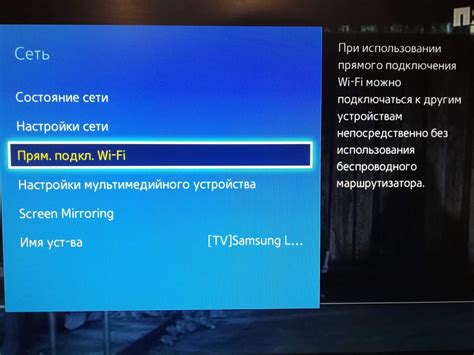
Для начала убедитесь, что ваш телевизор Samsung поддерживает функцию беспроводного подключения телефона через Wi-Fi. Если да, то приступаем к настройке:
- Включите Wi-Fi на телефоне и убедитесь, что он подключен к той же беспроводной сети, что и ваш телевизор.
- На телевизоре найдите меню настроек и откройте раздел "Сеть".
- Выберите пункт "Wi-Fi" и включите беспроводное подключение.
- На телефоне откройте приложение SmartThings (для новых моделей телевизоров) или Samsung Smart View (для старых моделей).
- В приложении найдите список доступных устройств и выберите свой телевизор.
- Подтвердите подключение на телевизоре.
После выполнения этих шагов вы сможете передавать контент с телефона на телевизор Samsung через Wi-Fi. Например, вы можете смотреть видео, просматривать фотографии или играть в игры на большом экране.
Заметьте, что для некоторых моделей телевизоров может понадобиться установка дополнительных приложений или обновление программного обеспечения. В таких случаях рекомендуется обратиться к руководству пользователя или технической поддержке Samsung.
Шаг 1: Проверьте совместимость устройств

Перед тем, как соединять ваш телефон с телевизором Samsung по Wi-Fi, важно убедиться, что оба устройства совместимы друг с другом. Проверьте следующие факторы:
1. Разработчик: Убедитесь, что оба устройства - ваш телефон и телевизор Samsung - разработаны одним производителем. Некоторые функции могут быть недоступны при использовании устройств разных производителей.
2. Модель: Проверьте, указан ли вашей телевизором Samsung возможность подключения к Wi-Fi. Некоторые старые модели телевизоров могут не иметь этой функции.
3. ОС и версия: Удостоверьтесь, что ваш телефон и телевизор Samsung используют совместимые операционные системы, такие как Android или iOS. Кроме того, проверьте, что у обоих устройств установлена последняя доступная версия программного обеспечения.
4. Wi-Fi: Убедитесь, что телефон и телевизор подключены к одной и той же Wi-Fi сети. Без этого соединения по Wi-Fi невозможно установить связь между устройствами.
После тщательной проверки совместимости устройств, вы готовы к переходу ко второму шагу - подключению вашего телефона к телевизору Samsung по Wi-Fi.
Шаг 2: Включите Wi-Fi на телефоне и телевизоре
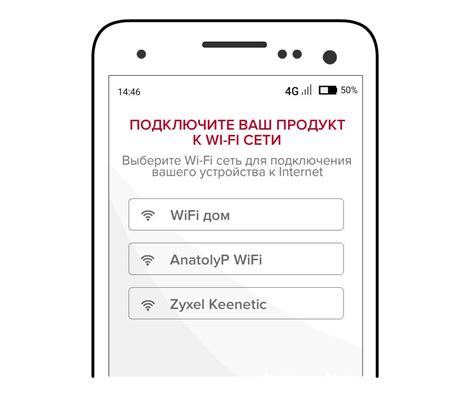
Для соединения телефона с телевизором Samsung по Wi-Fi необходимо включить функцию Wi-Fi на обоих устройствах.
На телефоне откройте "Настройки" и найдите раздел "Wi-Fi". Нажмите на переключатель рядом с ним, чтобы включить Wi-Fi. Подождите, пока ваш телефон найдет доступные беспроводные сети.
На телевизоре Samsung найдите пульт управления и нажмите кнопку "Меню". Из списка доступных опций выберите "Настройки" и затем "Сеть". Выберите "Беспроводная сеть" и нажмите на переключатель, чтобы включить Wi-Fi на вашем телевизоре.
Теперь Wi-Fi включен и телефон и телевизор готовы к соединению. Перейдите к следующему шагу, чтобы продолжить настройку.
Шаг 3: Установите и настройте приложение Samsung SmartThings
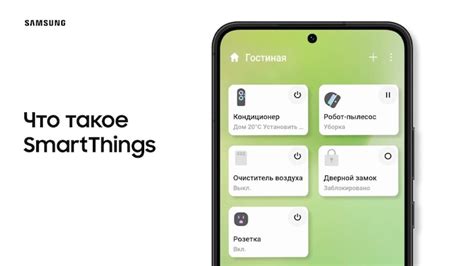
Для соединения телефона с телевизором Samsung по Wi-Fi необходимо установить и настроить приложение Samsung SmartThings:
- Перейдите в App Store или Google Play Store. Откройте магазин приложений на своем телефоне.
- Найдите приложение Samsung SmartThings. Введите "Samsung SmartThings" в строку поиска и нажмите Enter.
- Установите приложение. Найдите приложение Samsung SmartThings в списке результатов поиска и нажмите кнопку "Установить". Дождитесь завершения установки приложения на ваш телефон.
- Откройте приложение Samsung SmartThings. Найдите икону приложения на главном экране вашего телефона и нажмите на нее, чтобы открыть приложение.
- Следуйте инструкциям по настройке приложения. После открытия приложения Samsung SmartThings следуйте инструкциям по настройке приложения и добавлению вашего телевизора Samsung в списке устройств.
Примечание: Убедитесь, что ваш телефон и телевизор подключены к одной Wi-Fi сети перед началом настройки приложения Samsung SmartThings.
Шаг 4: Подключите телефон и телевизор в приложении Samsung SmartThings
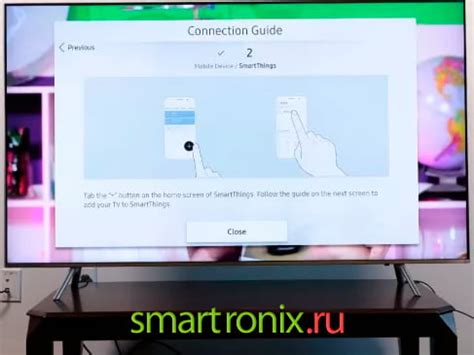
Для удобного управления вашим телевизором Samsung с помощью смартфона необходимо подключить их в приложении Samsung SmartThings. Это позволит вам использовать телефон в качестве пульта дистанционного управления и получать доступ к различным функциям телевизора.
Чтобы подключить телефон и телевизор, выполните следующие шаги:
- Убедитесь, что ваш телефон и телевизор находятся в одной домашней Wi-Fi сети.
- Откройте приложение Samsung SmartThings на вашем телефоне.
- Нажмите на "+" в правом верхнем углу экрана, чтобы добавить новое устройство.
- Выберите "Телевизор" из списка устройств.
- Следуйте инструкциям на экране для подключения телевизора к приложению.
Последовательно выполните все указанные действия, и ваш телефон будет успешно подключен к телевизору Samsung через приложение Samsung SmartThings. Теперь вы сможете контролировать телевизор с помощью смартфона и наслаждаться вашими любимыми программами, фильмами и сериалами.



